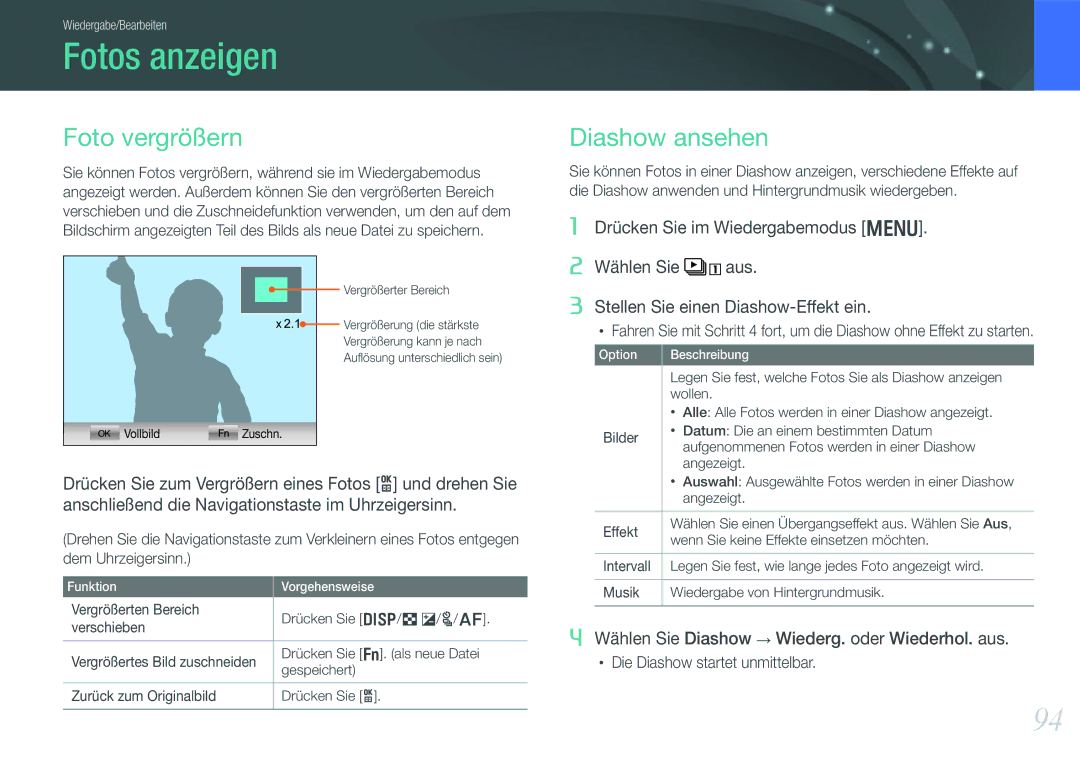Wiedergabe/Bearbeiten
Fotos anzeigen
Foto vergrößern
Sie können Fotos vergrößern, während sie im Wiedergabemodus angezeigt werden. Außerdem können Sie den vergrößerten Bereich verschieben und die Zuschneidefunktion verwenden, um den auf dem Bildschirm angezeigten Teil des Bilds als neue Datei zu speichern.
![]() Vergrößerter Bereich
Vergrößerter Bereich
![]()
![]() Vergrößerung (die stärkste
Vergrößerung (die stärkste
Vergrößerung kann je nach
Auflösung unterschiedlich sein)
![]() Vollbild
Vollbild![]() Zuschn.
Zuschn.
Drücken Sie zum Vergrößern eines Fotos [o] und drehen Sie anschließend die Navigationstaste im Uhrzeigersinn.
(Drehen Sie die Navigationstaste zum Verkleinern eines Fotos entgegen dem Uhrzeigersinn.)
Funktion | Vorgehensweise | |
Vergrößerten Bereich | Drücken Sie [D/I/C/F]. | |
verschieben | ||
| ||
|
| |
Vergrößertes Bild zuschneiden | Drücken Sie [f]. (als neue Datei | |
gespeichert) | ||
| ||
|
| |
Zurück zum Originalbild | Drücken Sie [o]. | |
|
|
Diashow ansehen
Sie können Fotos in einer Diashow anzeigen, verschiedene Effekte auf die Diashow anwenden und Hintergrundmusik wiedergeben.
1Drücken Sie im Wiedergabemodus [m].
2Wählen Sie ![]()
![]() aus.
aus.
3Stellen Sie einen
•Fahren Sie mit Schritt 4 fort, um die Diashow ohne Effekt zu starten.
Option | Beschreibung | ||
| Legen Sie fest, welche Fotos Sie als Diashow anzeigen | ||
| wollen. | ||
| • | Alle: Alle Fotos werden in einer Diashow angezeigt. | |
Bilder | • | Datum: Die an einem bestimmten Datum | |
| aufgenommenen Fotos werden in einer Diashow | ||
|
| ||
|
| angezeigt. | |
| • | Auswahl: Ausgewählte Fotos werden in einer Diashow | |
|
| angezeigt. | |
|
| ||
Effekt | Wählen Sie einen Übergangseffekt aus. Wählen Sie Aus, | ||
wenn Sie keine Effekte einsetzen möchten. | |||
| |||
|
| ||
Intervall | Legen Sie fest, wie lange jedes Foto angezeigt wird. | ||
|
| ||
Musik | Wiedergabe von Hintergrundmusik. | ||
|
|
| |
4Wählen Sie Diashow → Wiederg. oder Wiederhol. aus.
•Die Diashow startet unmittelbar.
94